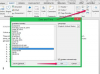거의 모든 PowerPoint 템플릿을 열고 몇 개의 슬라이드를 클릭하면 프레젠테이션을 지배하는 글머리 기호를 볼 수 있습니다. 글머리 기호는 텍스트를 분할하고 청중이 읽고 발표자가 토론하기 쉽게 요점을 만듭니다. PowerPoint 템플릿으로 작업하거나, 직접 만들거나 기존 템플릿을 편집할 때 언제든지 글머리 기호 스타일 계층 구조를 변경할 수 있습니다. 글머리 기호를 내리면 글머리 기호가 오른쪽으로 이동하므로 글머리 기호 텍스트의 영향을 줄일 수 있습니다.
1 단계
파워포인트를 엽니다. "파일" 탭을 클릭하고 "열기"를 선택하십시오. 강등할 글머리 기호가 있는 슬라이드쇼를 찾아 프레젠테이션 이름을 두 번 클릭합니다.
오늘의 비디오
2 단계
키보드에서 "PgDn" 또는 "Page Down" 키를 눌러 강등할 글머리 기호가 있는 슬라이드로 스크롤합니다.
3단계
강등할 줄의 첫 번째 문자 왼쪽, 글머리 기호 오른쪽에 있는 커서를 클릭합니다. 글머리 기호 자체는 클릭할 수 없지만 텍스트와 함께 이동합니다.
4단계
키보드의 "Tab" 키를 한 번 누릅니다. 글머리 기호와 텍스트가 오른쪽으로 이동합니다. "Tab" 키를 누를 때마다 글머리 기호가 하나 이상의 탭 섹션 위로 이동합니다.
팁
글머리 기호로 텍스트를 강조 표시하여 여러 글머리 기호를 동시에 강등합니다. 글머리 기호 자체는 강조 표시되지 않으며 "Tab" 키를 한 번 누릅니다.